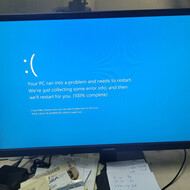В этой статье будут рассмотрены только самые частые случаи расположения памяти на современных моделях ноутбуков. Если на вашем ноутбуке нестандартное расположение памяти, изучите схему разборки ноутбука или обратитесь за помощью к специалистам.
Оперативная память (англ. Random Access Memory) — это часть системы компьютерной памяти, в ней временно хранятся команды и данные, к которым в процессе работы программ необходим быстрый доступ.
Оперативное запоминающее устройство или ОЗУ — это техническое устройство, которое реализует функции оперативной памяти.
Чтобы понять, какая оперативная память необходима вашему ноутбуку, нужно разбираться в следующих характеристиках:
1) Тип ОЗУ. В ноутбуки устанавливается динамическая оперативная память(DRAM) типов DDR3 SDRAM, DDR2 SDRAM и DDR SDRAM, выполненная в виде модулей RIMM. Но если модель была выпущена в конце прошлого или самом начале нынешнего века, то возможны и другие варианты, однако они не столь распространены, чтобы уделять им особое внимание. Чтобы узнать, какой тип ОЗУ у конкретной модели ноутбука, можно:
Воспользоваться специальной программой, например Everest.
Посмотреть маркировку самой оперативной памяти, которая установлена на ноутбуке.
Посмотреть спецификацию к ноутбуку.
2) Рабочая частота. Это один из главных параметров оперативной памяти, который отвечает за ее производительность. Когда вы выясните тип ОЗУ вашего ноутбука, то и подобрать частоту сумеете без проблем, необходимо лишь учитывать:
Если частоты модулей памяти, установленных в два слота ОЗУ, не совпадают, то они не смогут работать в парном режиме.
Если рабочая чистота превысит максимальную частоту, которая используется данной материнской платой, то частота ОП будет снижена до максимально возможной в этом случае. Так что во избежание подобных ситуаций, лучше ознакомится с описанием материнской платы заранее.
Другие характеристики никак не повлияют на смену оперативной памяти.
Снятие оперативной памяти
Для начала необходимо обесточить ноутбук (не только отключить от сети питания, но и вынуть аккумулятор). Для большинства ноутбуков снимать весь корпус не потребуется – как правило, оперативная память находится под крышкой, которая расположена на днище ноутбука. Крышка обычно небольших (примерно 7х7 см) размеров, квадратной или фигурной формы. Рядом с крышкой всегда находится рисунок – схематичное изображение транзистора. Если оперативная память расположена нестандартно, или доступ к ней затруднен, лучше обратиться к специалистам, иначе можно повредить ноутбук при полной разборке. Под крышкой, которая держится на винтах (их может быть одного до пяти), расположены слоты для модулей оперативной памяти. Обычно этих слотов два. В современных ноутбуках один слот свободен, так как производители оставляют возможность для наращивания оперативной памяти. Слоты могут располагаться по-разному: на одном уровне, друг над другом или смотреть в разные стороны. Каждый модуль оперативной памяти закрепляется по бокам при помощи двух защелок, и снять его можно, слегка отогнув эти защелки в стороны. Защелки нужно отгибать строго на величину свободного пружинного хода, иначе вы рискуете переусердствовать и деформировать крепления. После того, как вы отогнули крепления, модуль памяти приподнимется, и его можно легко вытащить, потянув в противоположную разъему сторону.

Установка оперативной памяти
Вставьте в разъем модуль оперативной памяти (под углом примерно 30 градусов к системной плате ноутбука), и надавите на него, чтобы защелкнулись крепления модуля. Не нужно раздвигать крепления – при установке модуля оперативной памяти они будут расходиться, и защелкиваться самостоятельно. Установив модули оперативной памяти, просто защелкните крышку, завинтите ее и подсоедините компьютер к сети питания.